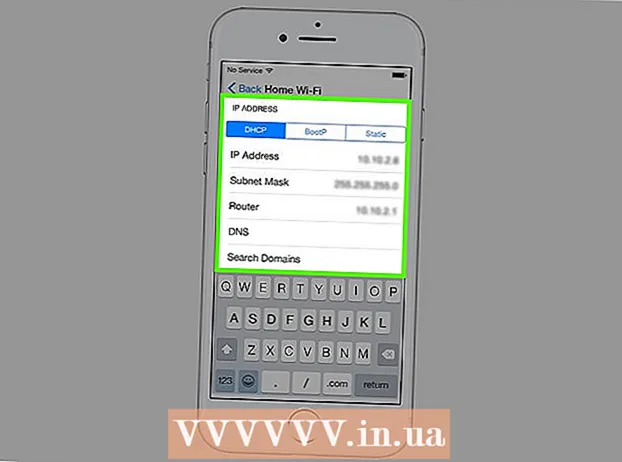Muallif:
Judy Howell
Yaratilish Sanasi:
2 Iyul 2021
Yangilanish Sanasi:
1 Iyul 2024

Tarkib
Ushbu maqolada siz bir vaqtning o'zida elektron pochta xabarini yubormoqchi bo'lgan barcha kontaktlar bilan Gmail-da ro'yxatni qanday yaratishni o'qishingiz mumkin. Siz bunday pochta ro'yxatini Gmail-ning mobil versiyasida yarata olmaysiz, shuningdek o'zingizning pochta ro'yxatingizni smartfon yoki planshetda qabul qiluvchi sifatida tanlay olmaysiz.
Qadam bosish
 Google Kontaktlar sahifasini oching. Kompyuteringizning veb-brauzerida https://contacts.google.com/ saytiga o'ting. Agar Google-ga kirgan bo'lsangiz, Google-dagi barcha kontaktlaringiz bilan sahifa ochiladi.
Google Kontaktlar sahifasini oching. Kompyuteringizning veb-brauzerida https://contacts.google.com/ saytiga o'ting. Agar Google-ga kirgan bo'lsangiz, Google-dagi barcha kontaktlaringiz bilan sahifa ochiladi. - Agar siz allaqachon Google hisobingizga kirmagan bo'lsangiz, so'ralganda elektron pochta manzilingizni kiriting, tugmasini bosing KEYINGI BIRINChI, parolingizni kiriting va bosing KEYINGI BIRINChI kirish uchun.
- Agar siz noto'g'ri hisob qaydnomasiga kirgan bo'lsangiz, sahifaning o'ng yuqori qismidagi profil belgisini bosing va keyin to'g'ri hisobni tanlang (agar o'rtada bo'lsa) yoki ustiga bosing Hisob qaydnomasini qo'shish va so'ralganda elektron pochta manzilingizni va parolingizni kiriting.
 Kontaktlaringizni tanlang. Sichqonchani kontakt profilidagi rasm ustiga (yoki foydalanuvchi fotosuratni qo'shmagan bo'lsa, uning bosh harflari ustiga), so'ngra fotosurat yoki bosh harflar o'rniga paydo bo'lgan maydonchani bosing va kerakli barcha kontaktlar uchun ushbu amalni takrorlang. qo'shmoq.
Kontaktlaringizni tanlang. Sichqonchani kontakt profilidagi rasm ustiga (yoki foydalanuvchi fotosuratni qo'shmagan bo'lsa, uning bosh harflari ustiga), so'ngra fotosurat yoki bosh harflar o'rniga paydo bo'lgan maydonchani bosing va kerakli barcha kontaktlar uchun ushbu amalni takrorlang. qo'shmoq.  "Yorliqlar" belgisini bosing
"Yorliqlar" belgisini bosing  ustiga bosing Yorliq yarating. Ushbu parametrni ochiladigan menyuning pastki qismida topishingiz mumkin. Keyin oyna ochiladi.
ustiga bosing Yorliq yarating. Ushbu parametrni ochiladigan menyuning pastki qismida topishingiz mumkin. Keyin oyna ochiladi.  Ism kiriting. Pochta ro'yxati uchun foydalanmoqchi bo'lgan nomni kiriting. Bu ism, keyinchalik guruhdagi barcha odamlarga elektron pochta xabarini yuborish uchun "Kimga" maydoniga yozishingiz kerak bo'ladi.
Ism kiriting. Pochta ro'yxati uchun foydalanmoqchi bo'lgan nomni kiriting. Bu ism, keyinchalik guruhdagi barcha odamlarga elektron pochta xabarini yuborish uchun "Kimga" maydoniga yozishingiz kerak bo'ladi.  ustiga bosing Saqlash. Ushbu parametrni oynaning pastki o'ng burchagida topishingiz mumkin. Shunday qilib siz kontaktlar ro'yxatini yorliq sifatida saqlaysiz.
ustiga bosing Saqlash. Ushbu parametrni oynaning pastki o'ng burchagida topishingiz mumkin. Shunday qilib siz kontaktlar ro'yxatini yorliq sifatida saqlaysiz.  Kirish qutingizni Gmail-da oching. Https://www.gmail.com/ saytiga o'ting va so'ralganda elektron pochta manzilingizni va parolingizni qayta kiriting.
Kirish qutingizni Gmail-da oching. Https://www.gmail.com/ saytiga o'ting va so'ralganda elektron pochta manzilingizni va parolingizni qayta kiriting. - Bu siz pochta ro'yxatini yaratgan hisob qaydnomasi bilan bir xil bo'lishi kerak.
 ustiga bosing TURISH. Ushbu tugma sizning pochta qutingizning chap tomonida joylashgan. Bu "Yangi xabar" oynasini ochadi.
ustiga bosing TURISH. Ushbu tugma sizning pochta qutingizning chap tomonida joylashgan. Bu "Yangi xabar" oynasini ochadi.  Yorliq nomini kiriting. "Yangi xabar" oynasining yuqori qismidagi "Kimga" maydoniga guruh nomini kiriting. Endi siz "To" maydoni ostida guruh nomini va unda paydo bo'lgan bir nechta ismlarni ko'rishingiz kerak. Elektron pochtangizni guruhga yuborish uchun "Kimga" maydoni ostida guruh nomini bosing. Agar siz o'zingizning guruhingiz nomini bu erda ko'rmasangiz yoki ismingizni aniq eslay olmasligingiz sababli "Kimga" maydoniga guruh nomini kirita olmasangiz, keyingi bosqichga o'ting. Agar yo'q bo'lsa, quyidagi bosqichni o'tkazib yuboring.
Yorliq nomini kiriting. "Yangi xabar" oynasining yuqori qismidagi "Kimga" maydoniga guruh nomini kiriting. Endi siz "To" maydoni ostida guruh nomini va unda paydo bo'lgan bir nechta ismlarni ko'rishingiz kerak. Elektron pochtangizni guruhga yuborish uchun "Kimga" maydoni ostida guruh nomini bosing. Agar siz o'zingizning guruhingiz nomini bu erda ko'rmasangiz yoki ismingizni aniq eslay olmasligingiz sababli "Kimga" maydoniga guruh nomini kirita olmasangiz, keyingi bosqichga o'ting. Agar yo'q bo'lsa, quyidagi bosqichni o'tkazib yuboring.  Siz ilgari yaratgan barcha guruh nomlari ro'yxatini ko'ring. Agar siz guruh nomini eslay olmaganingiz sababli yuqoridagi bosqichni bajara olmagan bo'lsangiz, siz foydalanayotgan Gmail hisob qaydnomasida foydalanayotgan barcha guruhlarning nomlari ro'yxatini ko'rish uchun quyidagilarni bajaring, so'ngra uni tanlang elektron pochtangizni oluvchisi.
Siz ilgari yaratgan barcha guruh nomlari ro'yxatini ko'ring. Agar siz guruh nomini eslay olmaganingiz sababli yuqoridagi bosqichni bajara olmagan bo'lsangiz, siz foydalanayotgan Gmail hisob qaydnomasida foydalanayotgan barcha guruhlarning nomlari ro'yxatini ko'rish uchun quyidagilarni bajaring, so'ngra uni tanlang elektron pochtangizni oluvchisi. - Tegishli maydonda "To" so'zini bosing. Ochilgan oynada oynaning yuqori o'ng burchagi yonidagi "Mening kontaktlarim" tugmasini bosing. Keyin siz hozirda tizimga kirgan Gmail hisob qaydnomasi uchun yaratgan barcha guruhlarning nomlari bilan ochiladigan menyuni ko'rasiz.
- Siz foydalanmoqchi bo'lgan guruh nomini bosing. Keyin guruhdagi bir nechta kontaktlarning tasodifiy tanlovi oynada paydo bo'ladi.
- Guruhdagi barcha kontaktlarni tanlash uchun oynaning yuqori chap burchagi yonidagi "Hammasini tanlash" yonidagi maydonni bosing.
- "ENTER" tugmasini bosing. Ushbu parametr oynaning pastki o'ng burchagida paydo bo'ladi.
- Siz foydalanmoqchi bo'lgan guruhning barcha kontaktlari elektron pochtaning "Kimga" maydonida ekanligiga ishonch hosil qiling.
 Mavzuni kiriting va xabaringizni yozing. Buni "Mavzu" matn maydonida va quyidagi bo'sh maydonda bajaring.
Mavzuni kiriting va xabaringizni yozing. Buni "Mavzu" matn maydonida va quyidagi bo'sh maydonda bajaring.  ustiga bosing Yubormoq. Bu "Yangi xabar" oynasining pastki chap burchagidagi ko'k tugma. Siz o'zingizning elektron pochtangizni guruhdagi har bir kishiga qanday qilib yuborasiz.
ustiga bosing Yubormoq. Bu "Yangi xabar" oynasining pastki chap burchagidagi ko'k tugma. Siz o'zingizning elektron pochtangizni guruhdagi har bir kishiga qanday qilib yuborasiz.
Maslahatlar
- "To" o'rniga "Bcc" maydonidan foydalanib, siz pochta ro'yxatidagi kontaktlarning bir-birlarining ismlarini ko'rishiga to'sqinlik qilishingiz mumkin.
- Siz shuningdek, kontaktlar ro'yxatiga bosish orqali kirishingiz mumkin ⋮⋮⋮ Gmail ekranining o'ng yuqori burchagini bosish. Keyin ustiga bosing Ko'proq ochilgan menyuning pastki qismida, keyin paydo bo'ladi va nihoyat Kontaktlar ochiladigan menyuda.
- Siz nima qilishingiz mumkin - bu modelni yoki soxta kontaktni yaratish, so'ngra uni Google-da CSV fayli deb nomlangan eksport qilish, Excel-da CSV faylini tahrirlash va keyin uni qayta import qilish. Agar sizda hali ham kontaktlar ro'yxatida bo'lmagan elektron pochta xabarlari ko'p bo'lsa, bu yaxshi variant.
Ogohlantirishlar
- Siz pochta ro'yxatidan Gmail-ning mobil versiyasida foydalana olmaysiz.